WordPress(ワードプレス)をお金をかけずに試したい~スタードメイン

ワードプレスは2種類あります。
そして、できれば独自SLL(情報を暗号化し安全なサイトであることの証明)も欲しいです。
この3点をいかに安く手に入れて、
ワードプレスを始めることができるか、
調べてみました。
目次
ワードプレスを始めるには何が必要?
私もエックスサーバー借りました(汗)
最安値かもと思われました。
私も初めて借りたサーバーがネットオウルのウェブクロウ(現在のスターサーバー)でした。
Netowl ネットオウル
お試しにやってみたい初心者さんには
とってもありがたいサービスが付いています。
これを契約しない手はない気がします。
「Netowl ネットオウル」で会員登録
① ネットオウルへ行きます→ネットオウル
認証IDを取得しましょう。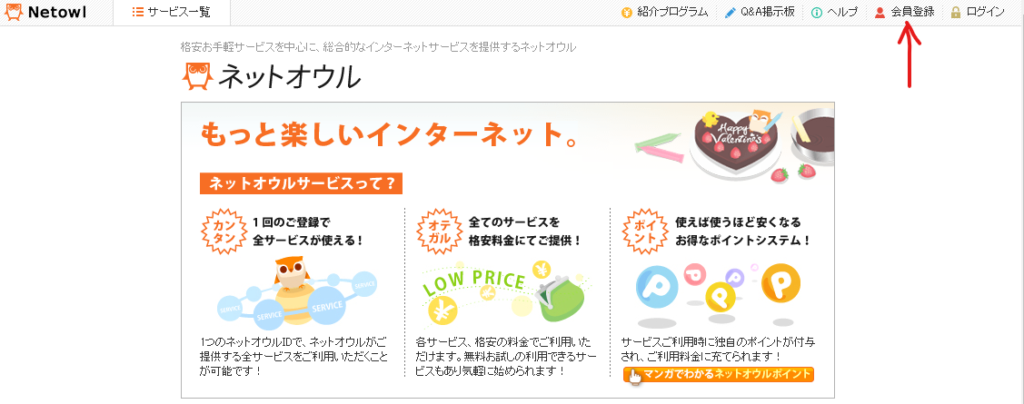
② 登録フォームで情報を入力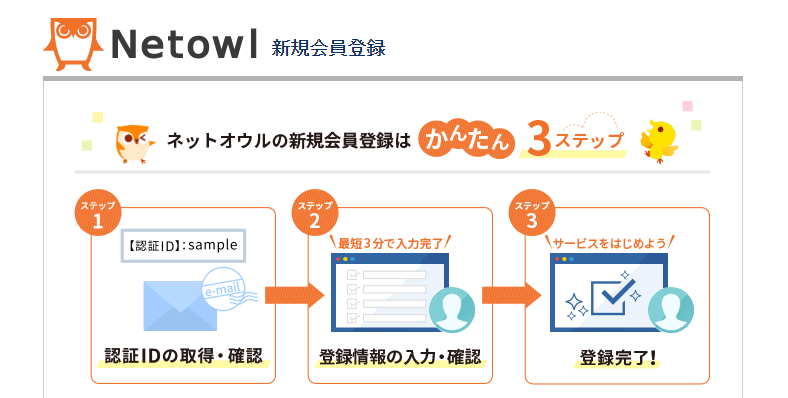
ネットオウルの4つのサービス
・SSLボックス 独自SSL証明販売
| サービス名 | スタードメイン | スターサーバーフリー | スターサーバー |
| プラン名 | 無料サーバー | PHP+MySQLプラン | ライトプラン |
| 容量 | 3GB | 2GB | 50GB |
| 独自ドメイン | 契約したドメイン | 1個 | 50個 |
| サブドメイン | 10個 | 50個 | 1000個 |
| 無料独自SSL | ○ | × | ○ |
| 広告表示 | なし | スマホのみ有 | なし |
| 月額利用料 | ドメイン契約者無料 | 無料 | 200円~ |
「スターサーバー」
有料ですが、ワードプレスが使える最も安い
「ライトプラン」は独自ドメインがなんと50個。
独自SSLも利用できて、月額2~300円位です。
エックスサーバーに比べれば、ずっとお安いです。
独自ドメインがたくさんもらえるので、
いろいろなサイトを複数立ち上げたい人には向いていますね。
「スターサーバーフリー」
無料サーバーです。
ワードプレスが使えるものは「フリーPHP+MySQL」というプランです。
独自ドメインは1個付いてきます。
しかし、ブログをスマホで表示させた時に下に広告が入ります。
パソコン表示の時は出ません。
さらに独自SSLの利用はできません。
無料であるがゆえに、多少の制限は致し方ありません。
「スタードメイン」
![]()
基本的には独自ドメインの販売がメインですが、
ここでドメインを購入してくれた方に無料で
サーバーを貸してくれるサービスが付いています。
.com .net .infoなどなど色々なドメインがあって、それぞれ値段が違います。
キャンペーンなどで初年度の利用料がとても安いものがあります。
当時もっとも安かったのが.xyzでした。年間たったの30円。
でも、1年後の更新価格は1480円です。
ずっと30円ではないので気をつけなければいけませんが、
2年目以降も年間で1480円はかなりお得です。
「スタードメイン」でドメインを購入して、
無料サーバーを借りることにしましょう!
「Star Domain スタードメイン」契約手順
③ 価格一覧をご覧ください。
初年度と更新後の価格を考慮して、ドメインを選びます。
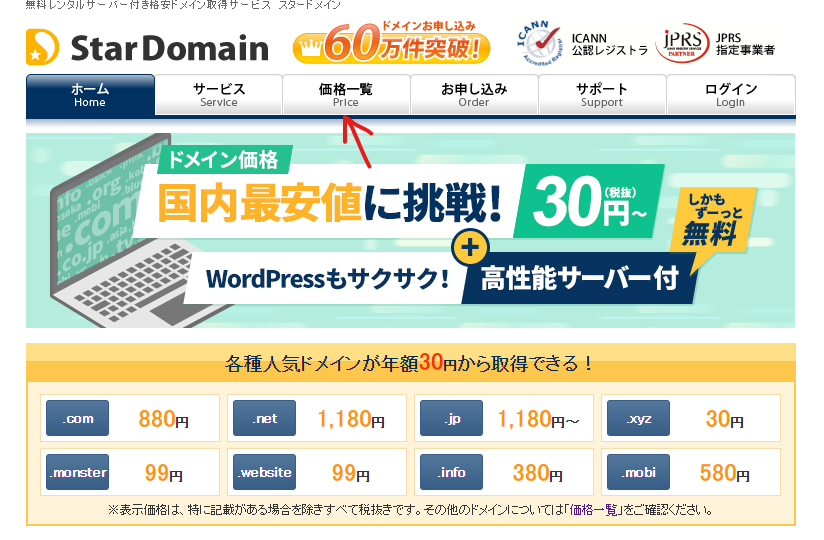
④ サイト名+独自ドメインを検索
次は自分のサイトのドメイン名を半角英数字とハイフンで作成して
使用できるか検索します。
(日本語で作成できるドメインもあります。)
独自ドメインはサイトの住所なので、世界中でひとつだけのものです。
人気の単語などはもうすでに誰かが使っている可能性があるので
確かめる必要があるのです。
www.○○○.xyz
↑○にサイト名など自分の好きなドメイン名を入れる
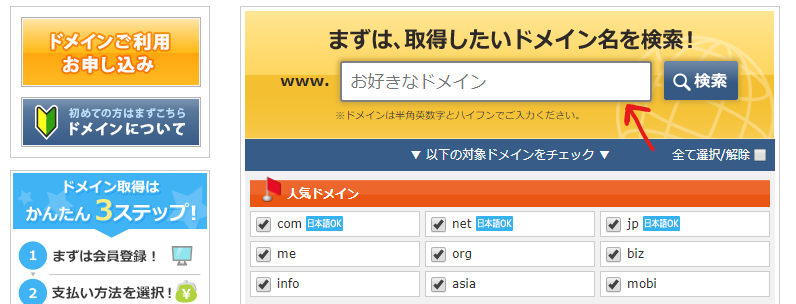
⑤ 検索窓に仮に「lupo」と入れてみます。
そうすると、検索結果がこのように出てきます。
オオカミという意味の単語なのでやはり人気です。
でも、.asia だったら今のところ取得できます。
あくまで、価格重視で.xyzにしたいのなら、
別のドメイン名に変えて検索を繰り返すしかありません。
例えば「lupo7」のように数字を一つ入れればすべて取得できる状態になりました。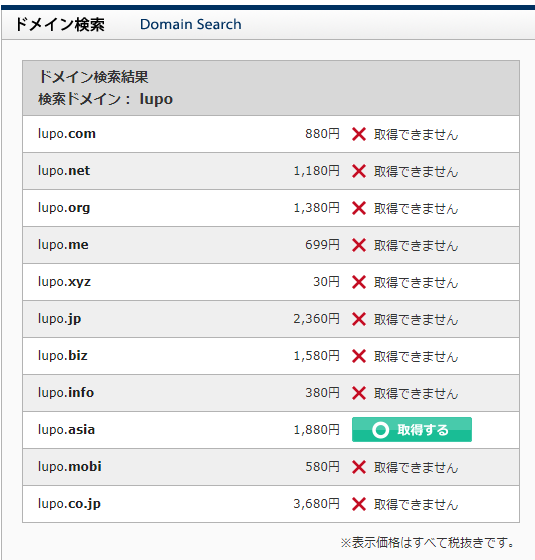
⑥ 検索結果の「取得する」をクリックすると
ネットオウルのメンバー管理ツール画面に飛びます。
契約年数(とりあえず1年で良いでしょう)支払い方法など選んでいただき、
規約に同意して確認画面へをクリックします。
これで、独自ドメインが取得できました。
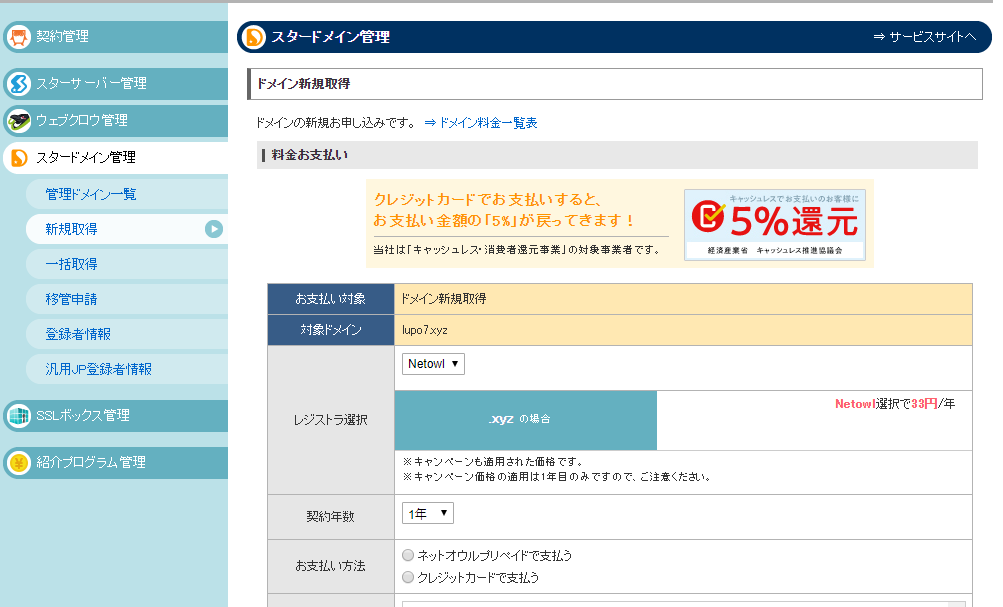
無料サーバーをレンタル
⑦「スタードメインの管理画面」に戻って、
登録者情報などを入力しましょう。
最後に「ドメイン管理ツール」をクリックします。
ここから、無料サーバーのレンタル申込をします。
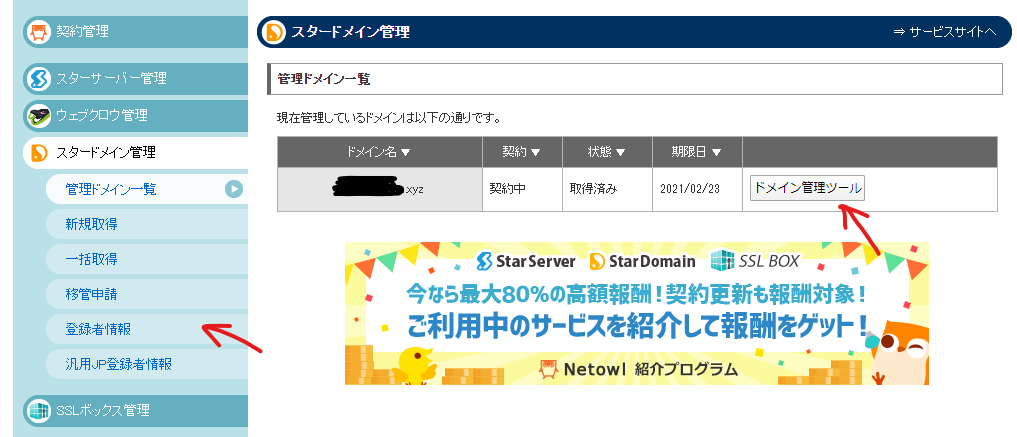
⑧ 「スタードメイン管理ツール」画面から
下の方にある「無料レンタルサーバーのお申込み」をクリックします。
ここから、「スターサーバー」へ移動しますが、
この無料サーバーの内容は「スターサーバフリー」の無料プラン
とは別のものなので注意してください。
あくまで、「スタードメイン」の契約者として
「スターサーバ」の無料サーバーを借りられるのです。
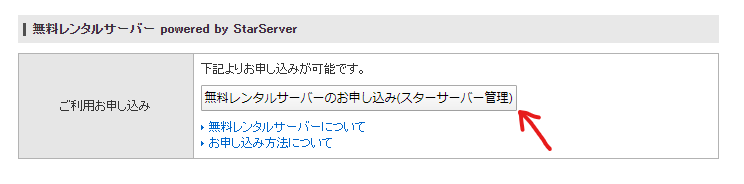
⑨ 「スタードメイン無料サーバー」のお申込み画面が表示されるので
「お申し込み」をクリックします。
内容確認の画面が表示されますので、「確定する」をクリックします。
これで、無料サーバーも取得できました。
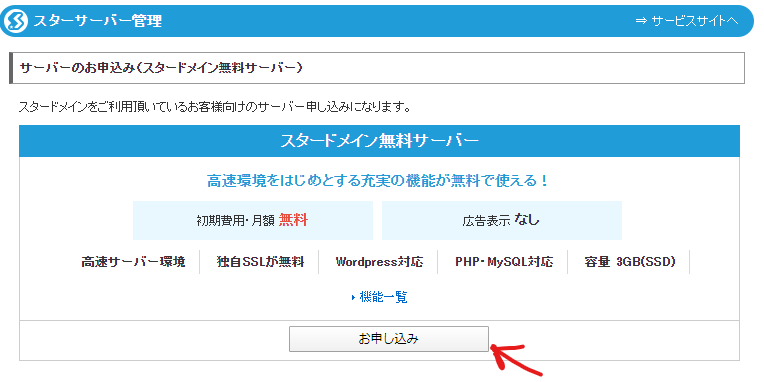
独自SSLを設定
⑩ 以後は、「スタードメイン管理画面」の「ドメイン管理ツール」→
「無料レンタルサーバー」→「サーバー管理ツール」からサーバー管理ができます。
この「サーバー管理ツール」から
独自SSL設定も行いましょう。
これで、独自ドメイン、サーバーレンタル
独自SSLが取得できました。
いつでもワードプレスが始められます。
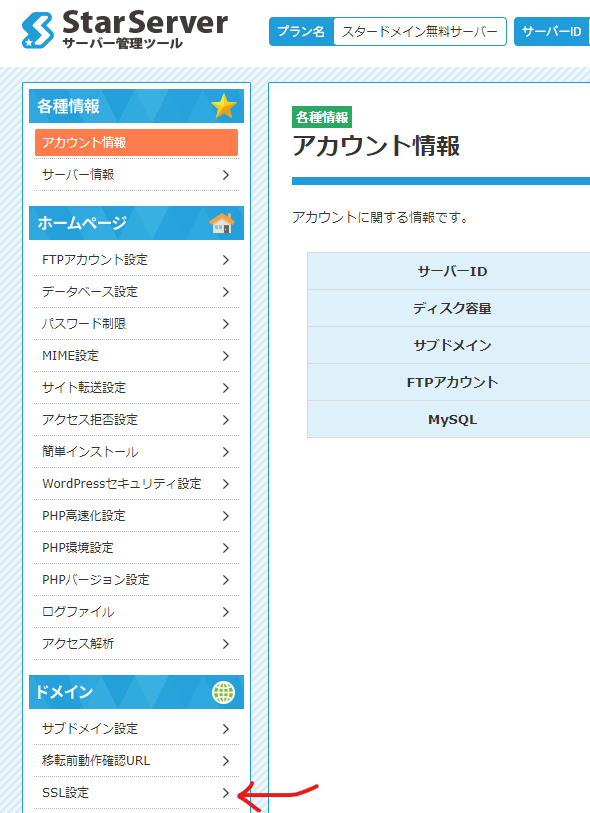
まとめ
コメント ( 0 )
トラックバックは利用できません。










この記事へのコメントはありません。